
最新Win11正式版下载
全自动无人值守安装
常用软件人性化选择
最全驱动安装方案

免激活Win10纯净版下载
全自动无人值守安装
常用软件人性化选择
最全驱动安装方案
时间:2020-08-07 来源:下载之家 访问:次
最近有用户在更新Win10系统的时候遇到了更新失败并且报0xc8000442错误的情况,那么下面小编就给大家带来了Win10更新失败0xc8000442解决方法,一起来看看吧。
Win10更新失败0xc8000442怎么办:
第一步:关闭Windows update服务
1、按下“Win+R”打开运行输入 services.msc,在服务窗口找到“windows update服务”并双击。

2、在常规下方点击“停止”。

3、点击“确定”,回到服务窗口可以看到Windows update已经停止。
第二步:删除更新文件
1、点击“此电脑”打开C盘,在C盘中展开C:WindowsSoftwareDistributionDataStore,剪切DataStore文件夹中的所有文件。
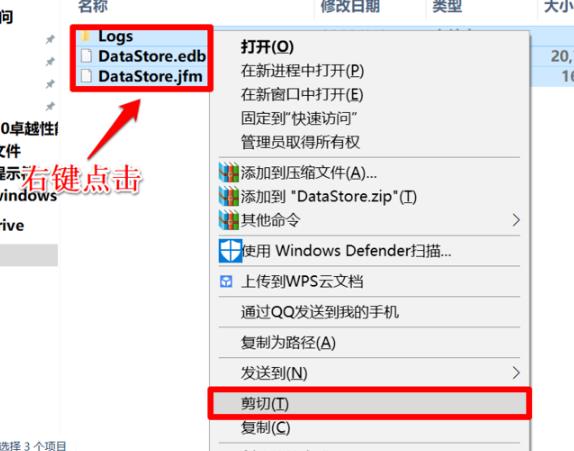
2、将复制文件黏贴到其他磁盘。
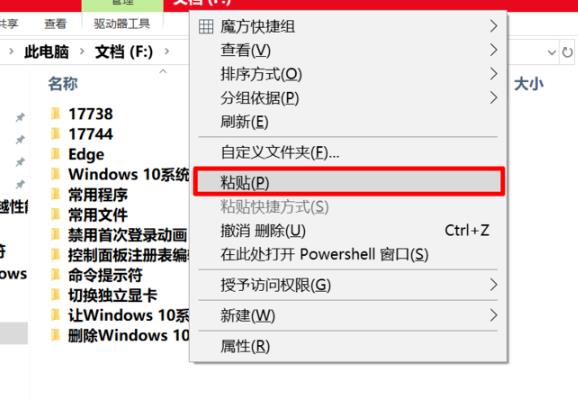
3、在弹出的对话框中点击“继续”,黏贴成功后进入Windows设置点击“更新和安全”选择“查看更新历史记录”。
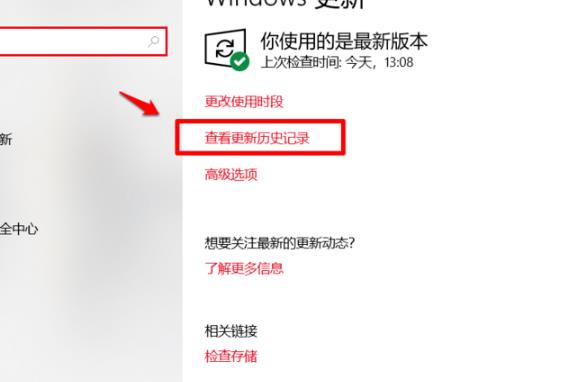
4、可以看到定义更新项全部删除。
第三步:重启Windows update。
再次进入服务窗口,重新启动windows update服务。
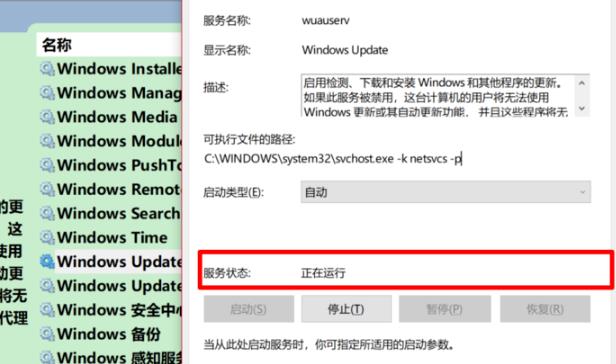
第四步:再次更新系统
进入“更新和安全”重新更新系统。
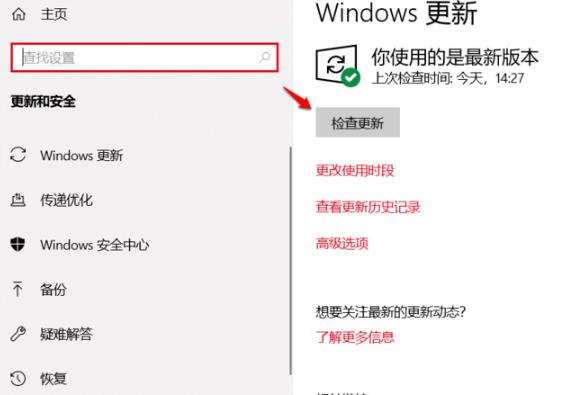
相关文章
Win10更新失败0xc8000442解决方法
2020-08-07都是5G网速最多差3倍!深入了解毫米波!
2020-04-27跟你分享快易数据恢复的使用教程
2020-11-28如何打开Chrome 浏览器的阅读模式
2020-08-18学生如何考试?腾讯会议学生考试的方法
2021-11-18知云文献翻译怎么使用翻译模式?
2021-11-16线刷宝如何解决手机无法开机问题?
2021-11-24选择会声会影2020的几大理由
2020-06-04TortoiseGit不显示图标怎么办?
2021-06-07Visio 2021密钥_Microsoft Visio 2021永久激活
2021-10-09